通过 cPanel 面板的 WordPress 工具包,可以一键快速更新 WordPress 程序、插件和主题。如果遇到在网站后台更新失败等问题,也可以尝试使用 WordPress 工具包来更新。
打开 WordPress 工具包
- 登录 cPanel 面板(如何登录),
-
在域功能区,点击打开 WordPress Toolkit,

如果你使用的是最新的 Jupiter 主题,在左边就可以看到 WordPress Toolkit 的选项。
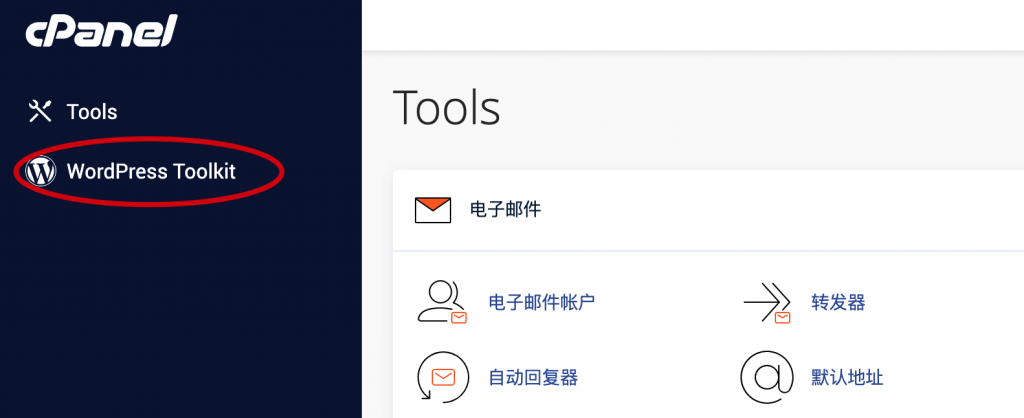
-
在 WordPress 工具包中,找到需要管理的网站,如果在这个页面上找不到对应的 WordPress 网站,清先执行一次扫描。
如果使用的是旧版本的程序、插件和主题,但页面上没有提示更新,同样需要先执行一次扫描。

或者点击上方工具栏中的扫描选项。
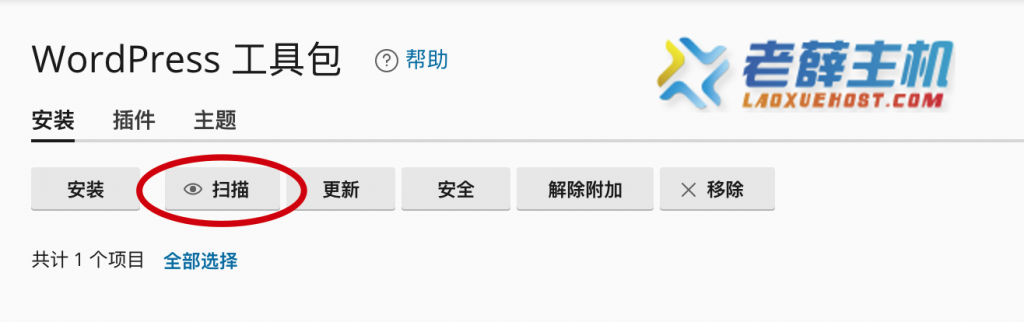
更新 WordPress 程序
在 WordPress 工具包中,如果当前使用的不是最新版本的 WordPress,则可以看到如下提示:
此 WordPress 安装实例已过时。推荐将其更新到最新支持的 WordPress 版本。
同时也可以在状态中查看到当前使用的版本号,以及更新到最新版本的选项。
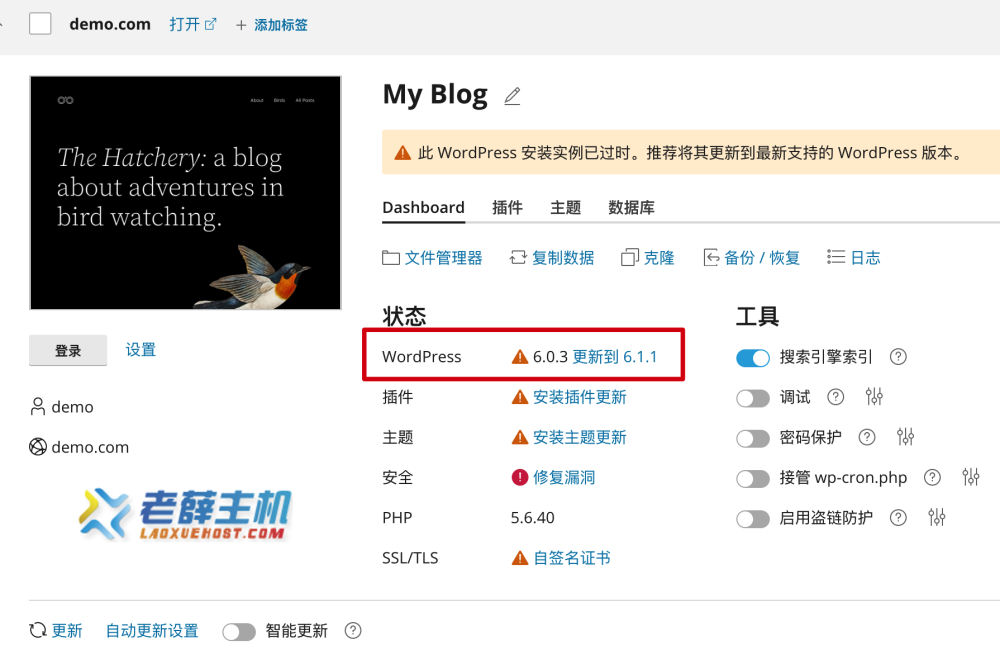
只需要点击更新到X.XX即可打开 WordPress 工具包的更新选项,如果勾选需要更新的内容进行更新即可。
如果使用的是旧版本的程序、插件和主题,但页面上没有提示更新,可以先安装教程前部分的说明执行一次扫描,或者在 WordPress 工具包的更新页面点击检查更新。
更新插件或主题
同样的,如果插件或主题有更新,也是可以看到提示的,点击安装插件更新或安装主题更新就可以打开更新页面。然后勾选需要更新的内容进行更新。
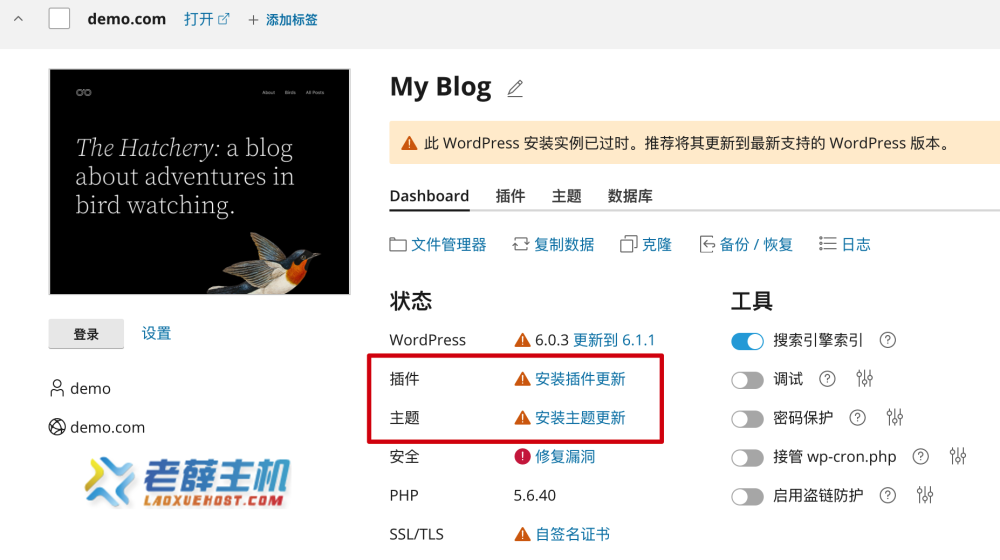
全部更新
如果有需要也可以一键更新全部的插件或主题,在 WordPress 工具包中点击对应网站右下角的更新选项。
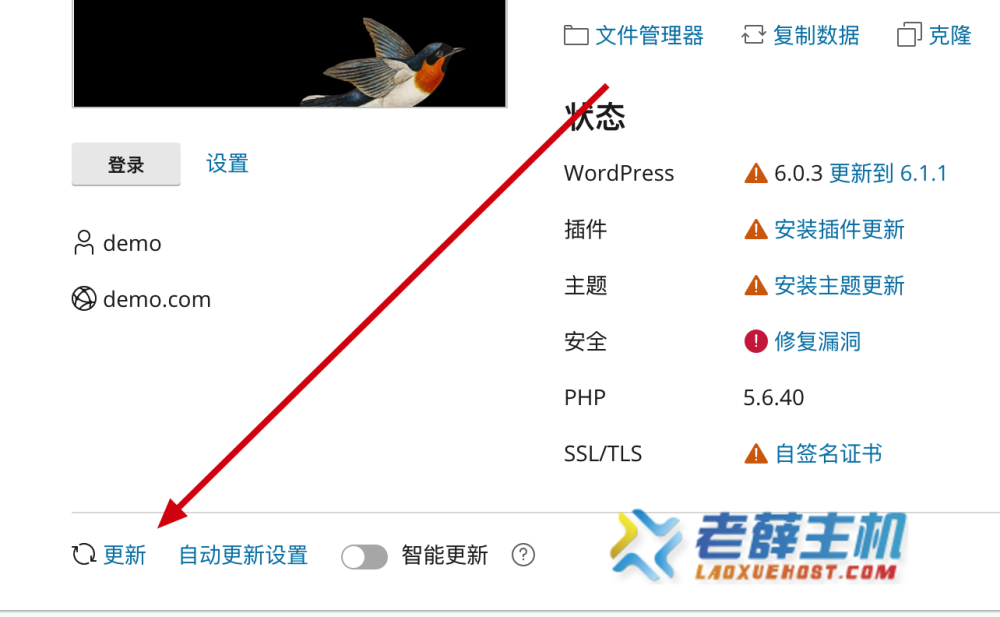
然后勾选选择所有更新,这时就自动选择了所有可以更新的 WordPress 主程序、插件和主题,然后点击下面的更新按钮。
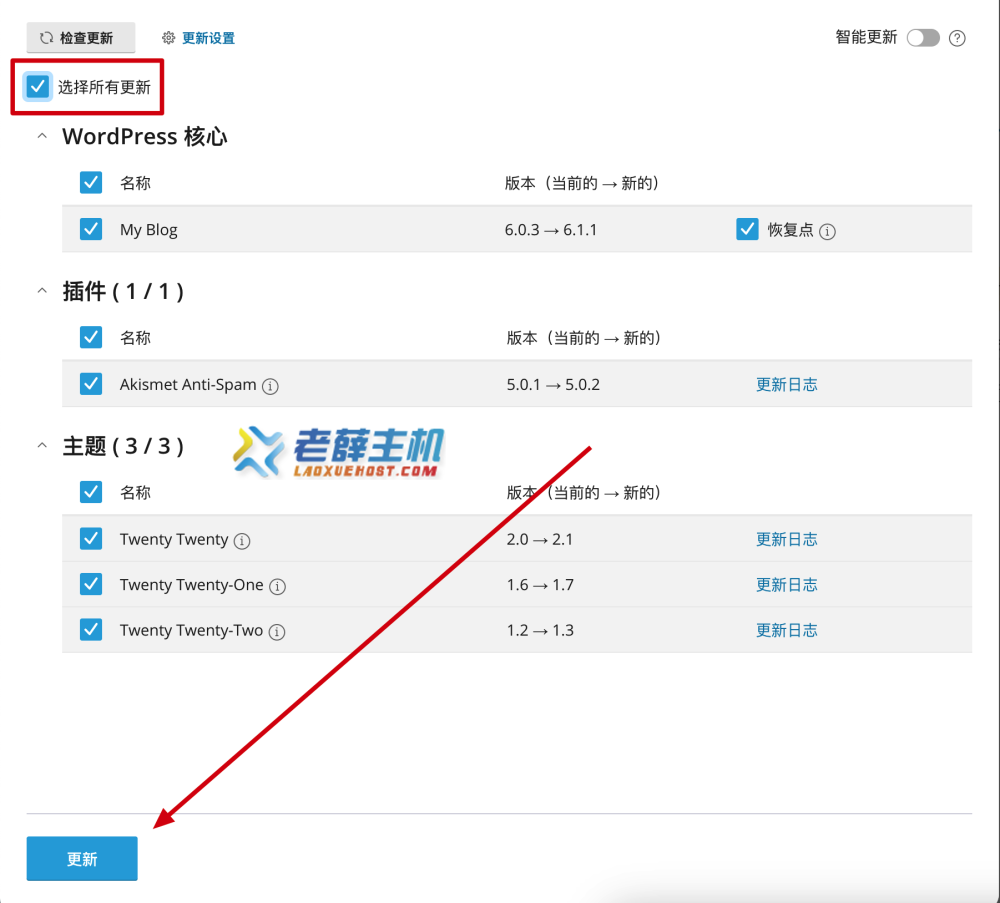
系统会自动开始处理更新,可以在网页上查看到当前的操作进度。
